win11怎么更改节电模式 电脑win11系统节电模式怎么使用
更新时间:2025-01-13 18:04:53作者:yang
Win11系统作为微软最新推出的操作系统,其节电模式的设置也备受关注,在Win11系统中,用户可以根据自己的需求来调整节电模式,以实现更好的电池续航和性能表现。想要更改节电模式,只需要点击设置中的系统选项,然后选择电源和睡眠,在电源模式中选择适合自己的节电模式即可。通过简单的操作,用户可以轻松地享受到Win11系统为他们带来的节能便利。
操作方法:
1.点击设置选项
点击电脑左下角系统图标,在弹出的选项界面中点击选择设置选项
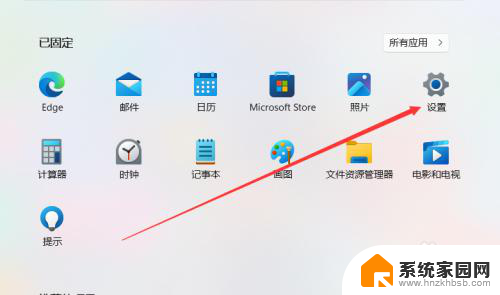
2.点击系统选项
在弹出的选项卡界面中,点击选择系统设置选项
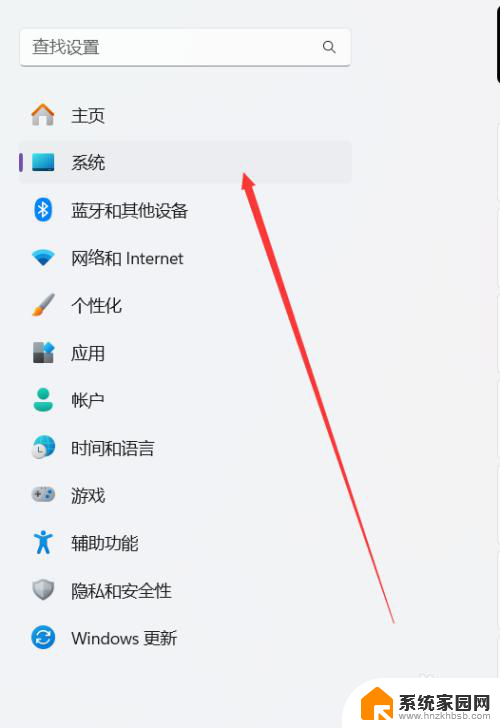
3.点击电源和电池
在弹出的设置界面窗口中,点击选择电源和电池设置选项
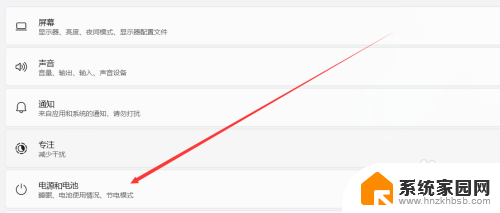
4.点击开启选项
在弹出的窗口中,点击开启设置选项。即可打开电脑节电模式
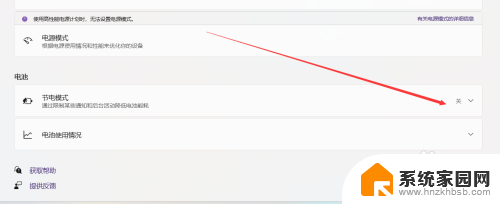
以上就是win11怎么更改节电模式的全部内容,有遇到这种情况的用户可以按照小编的方法来进行解决,希望能够帮助到大家。
win11怎么更改节电模式 电脑win11系统节电模式怎么使用相关教程
- windows11节电模式怎么关闭 Win11电脑如何关闭省电模式
- win11系统的飞行模式 如何在电脑win11系统中启用飞行模式
- win11自定义电源模式 Win11更改电源模式的步骤和方法
- win11怎样修改电池模式 Win11电源模式调整教程
- win11电源没有高性能模式 win11没有高性能电源模式怎么开启
- win11怎么把台式电脑开最高性能模式 Windows11高性能模式如何打开
- win11使用电源模式和电源计划 Win11电源计划设置教程
- win11使用兼容模式运行 Windows11兼容模式设置方法
- win11关闭飞行模式灰色 Win11系统中飞行模式显示为灰色无法使用
- win11改成深色模式 印象笔记深色模式怎么设置
- win11自带桌面背景图片在哪里 个性化电脑壁纸设计灵感
- 虚拟触摸板win11 Windows11虚拟触摸板打开方法
- win11系统默认声音 Win11如何设置默认音量大小
- win11怎么调开机启动项 Win11开机启动项配置
- win11如何关闭设置桌面 Windows11设置主页如何关闭
- win11无法取消pin密码 win11怎么取消登录pin密码
win11系统教程推荐
- 1 win11屏保密码怎样设置 Win11屏保密码设置步骤
- 2 win11磁盘格式化失败 硬盘无法格式化怎么修复
- 3 win11多了个账户 Win11开机显示两个用户怎么办
- 4 电脑有时不休眠win11 win11设置不休眠怎么操作
- 5 win11内建桌面便签 超级便签文本添加
- 6 win11红警黑屏只能看见鼠标 win11玩红色警戒黑屏故障解决步骤
- 7 win11怎么运行安卓应用 Win11安卓应用运行教程
- 8 win11更新打印机驱动程序 Win11打印机驱动更新步骤
- 9 win11l图片打不开 Win11 24H2升级后无法打开图片怎么办
- 10 win11共享完 其他电脑无法访问 Win11 24H2共享文档NAS无法进入解决方法